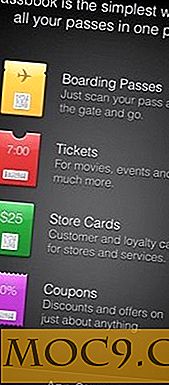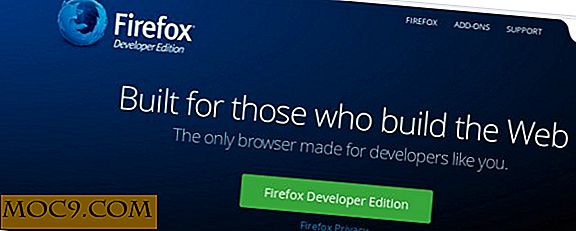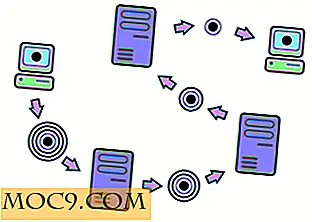So erhalten Sie Wetterdetails eines Standorts aus der Linux-Befehlszeile mit WTTR.IN
Wir haben bereits ein Dienstprogramm namens "Wetter" besprochen, mit dem Sie die Wetterinformationen eines beliebigen Standorts von der Linux-Befehlszeile aus überprüfen können. Während die Anwendung hält, was sie verspricht, ist ihre Ausgabe nichts als ein Bündel Text, der sorgfältiges Lesen erfordert, und noch wichtiger, Sie müssen zuerst das Tool auf Ihrem System installieren, um die Dinge zum Laufen zu bringen.
Was, wenn ich sagte, dass es möglich ist, Wetterinformationen auf dem Terminal zu erhalten, ohne tatsächlich ein Dienstprogramm zu installieren? Ja, das ist möglich und WTTR.IN macht es möglich. In diesem Artikel werden wir diskutieren, wie dieses Dienstprogramm und einige der wichtigsten Funktionen verwendet werden.
WTTR.IN.
Also was genau ist wttr.in ? Es ist ein Web-Frontend für ein Tool namens Wego, ein Befehlszeilenprogramm, um Wetterinformationen zu erhalten. Da wttr.in ein webbasiertes Dienstprogramm ist, müssen Sie es nicht unbedingt lokal installieren, da Sie einfach mit cURL darauf zugreifen können. Und da es Wego am Back-End verwendet, ist die Ausgabe so, als ob sie von einem Befehlszeilenprogramm erzeugt würde.
Installation und Einrichtung
Wie gesagt, es gibt keine Notwendigkeit, das Dienstprogramm wttr.in zu installieren. Sie müssen jedoch sicherstellen, dass cURL auf Ihrem System installiert ist. Wenn dies nicht der Fall ist, können Sie es installieren, indem Sie den folgenden Befehl ausführen:
sudo apt-get installieren locken
Das ist es. Sie können jetzt wttr.in, um Wetterinformationen zu überprüfen.
Verwendung
In der einfachsten Form können Sie das Dienstprogramm wttr.in indem Sie den folgenden Befehl wttr.in :
locken wttr.in
Der obige Befehl wird basierend auf Ihrer IP-Adresse die Informationen für Ihren aktuellen Standort abrufen. Als ich diesen Befehl ausprobierte, bekam ich folgende Ausgabe.
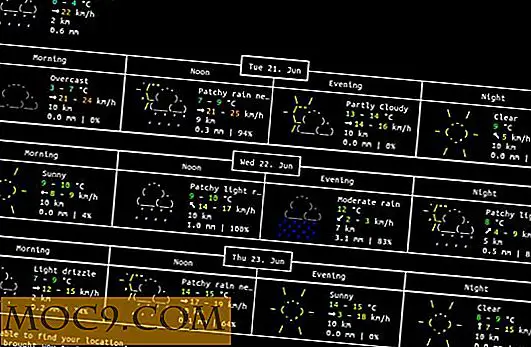
Wie Sie sehen können, gibt Ihnen wttr.in drei Tage lang gut formatierte, detaillierte Wetterinformationen und bricht jeden Tag in vier Teile auf: Morgen, Mittag, Abend und Nacht.
Wenn Sie genau hinsehen, konnte das Dienstprogramm meinen Standort nicht finden (Chandigarh, Indien), also zeigte es die Wetterinformationen von Oymyakon in Russland an, die vermutlich der Standardstandort ist, den es in solchen Fällen verwendet. Ich habe diesen Befehl mehrmals versucht, aber ich hatte kein Glück.
Wenn Sie auf eine ähnliche Situation stoßen, können Sie verschiedene Wetterinformationen für Ihren Standort abrufen, z. B. durch Angabe des Standortnamens. Da ich in Chandigarh in Indien ansässig bin, habe ich meine Standortinformationen an wttr.in :
locken wttr.in/"Chandigarh "

Hinweis : Wenn der Standortname Leerzeichen enthält - wie New York -, empfiehlt es sich, den Namen in Anführungszeichen zu setzen. Ich benutze es die ganze Zeit, da es im Allgemeinen eine gute Übung ist.
Es ist auch möglich, Wetterinformationen für Flughäfen zu erhalten, die Sie mit ihren 3-Buchstaben-IATA-Codes nutzen können. Mit dem folgenden Befehl erhalten Sie beispielsweise Wetterinformationen zum John F. Kennedy International Airport:
locken wttr.in/JFK

Eine vollständige Liste der Flughäfen nach IATA-Codes finden Sie hier.
Als Nächstes können Sie auch Domänennamen als Standortspezifizierer verwenden. Mit dem folgenden Befehl erhalten Sie beispielsweise die Wetterinformationen der Stadt, die den MTE-Server hostet:
locken wttr.in/@maketecheasier.com

Darüber hinaus können Sie sogar Postleitzahlen verwenden, um wetterbezogene Informationen zu erhalten. Hier ist ein Beispiel wo ich eine San Jose Postleitzahl benutzt habe:
locken wttr.in/95101

Standardmäßig wird die von wttr.in produzierte wttr.in in SI (metrischen) Einheiten angegeben. Wenn Sie sich jedoch in den USA befinden und USCS standardmäßig verwendet wird, können Sie die Metrik ändern, indem Sie am Ende des Befehls ein "?" Hier ist ein Beispiel:
locken wttr.in/95101?

Sie können sehen, dass alle Celsius-Werte in Werte auf der Fahrenheit-Temperaturskala geändert wurden.
Fazit
Der erste - und offensichtliche - Vorteil von wttr.in ist, dass es webbasiert ist, was bedeutet, dass Sie es nicht installieren müssen, um es zu benutzen. Zweitens ist die Ausgabe, die sie produziert, sowohl umfassend als auch visuell ansprechend - wie ein GUI-basiertes Dienstprogramm es produziert. Drittens, und am wichtigsten, können sowohl die Kommandozeilenprofis als auch Neulinge es leicht benutzen. Dies alles führt zu vielen Gründen, um wttr.in einen Versuch zu geben.